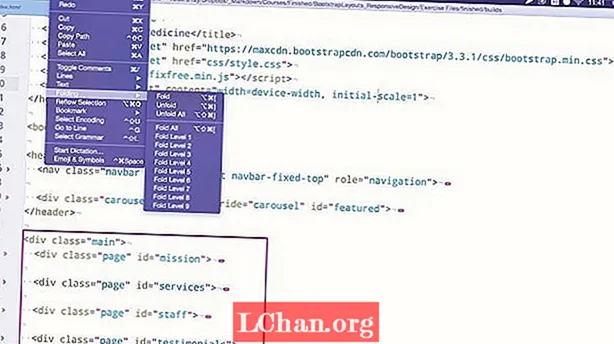Inhalt
- Grundlegende Facebook-Einstellungen zu ändern
- So passen Sie die Facebook-Datenschutzeinstellungen für einzelne Beiträge an
- Verwenden Sie Facebook-Listen für mehr Kontrolle
- Befreien Sie sich von den Facebook-Posts anderer Personen

Die Datenschutzeinstellungen von Facebook scheinen ein bisschen paradox zu sein. Facebook ist nicht gerade dafür bekannt, die Privatsphäre seiner Nutzer zu schützen. Das Unternehmen scheint von Datenschutzskandal zu Datenschutzskandal zu springen, und es werden ständig Enthüllungen über die jüngste Instanz des Missbrauchs von Benutzerdaten veröffentlicht.
Dies ist jedoch nicht der einzige Grund, warum es eine gute Idee ist, sich über Ihre Facebook-Datenschutzeinstellungen zu informieren. Wenn Sie nicht möchten, dass die Welt und ihr Hund frei durch Ihre Fotos blättern, sollten Sie einige Optionen optimieren. Wenn Sie ein öffentliches oder geschäftliches Profil und dann ein separates privates Profil haben, sollten Sie auch sicherstellen, dass Sie Ihr persönliches Profil so privat wie möglich halten.
Leider macht es Facebook nicht einfach, da die Einstellungen überall verteilt sind. Hier kommt dieser Leitfaden ins Spiel - befolgen Sie unsere Tipps und Sie können die Kontrolle von Facebooks packenden Tentakeln abwenden.
Weitere Social-Media-Tipps für Kreative finden Sie in unserem Leitfaden zum Ändern der Schriftart in Ihrer Instagram-Biografie und in den besten Social-Media-Plattformen für Künstler und Designer.
Klicken Sie in die obere rechte Ecke jedes Bildes, um es zu vergrößern.
Grundlegende Facebook-Einstellungen zu ändern

Ein Großteil Ihrer Facebook-Inhalte ist für jedermann öffentlich zugänglich, auch für Personen, die nicht auf Ihrer Freundesliste stehen. Wenn Sie dies nicht möchten, klicken Sie auf den Abwärtspfeil rechts in der oberen Menüleiste von Facebook und dann auf "Einstellungen". Gehen Sie zum Abschnitt Datenschutz. Hier können Sie einstellen, wer Ihre zukünftigen und vergangenen Beiträge sehen kann, ob Sie in Suchmaschinen erscheinen, wer Sie als Freund hinzufügen kann und vieles mehr.
Wenn Sie einschränken möchten, wer Ihre Fotos sehen darf, ist dies etwas komplizierter. Gehen Sie zu Ihrem Profil, klicken Sie auf Fotos> Alben und dann auf das Album, das Sie anpassen möchten. Klicken Sie auf Bearbeiten und wählen Sie unter Datenschutz aus, wer es sehen kann. Gehen Sie dazu für einzelne Fotos zum Abschnitt "Ihre Fotos", klicken Sie auf ein Bild, klicken Sie auf "Bearbeiten" und wählen Sie aus, für wen es freigegeben ist.

In Ihrem Facebook-Info-Bereich können Sie auch viel über Sie erfahren, z. B. die Stadt, in der Sie leben, Ihre Kontaktinformationen und Ihren Beziehungsstatus. Wenn Sie diese Informationen lieber nicht allen Personen anzeigen lassen möchten, die über Ihr Profil stolpern, sollten Sie sie einschränken.
Gehen Sie dazu zu Ihrem Profil und klicken Sie unter Ihrem Titelbild auf Info. Wählen Sie im linken Bereich einen Abschnitt aus (z. B. "Orte, an denen Sie gelebt haben") und bewegen Sie den Mauszeiger über die Informationen, die Sie anpassen möchten. Klicken Sie auf die Schaltfläche Bearbeiten und wählen Sie mit der Zielgruppenauswahl aus, wer sie sehen kann. Wenn Sie fertig sind, klicken Sie auf "Änderungen speichern".
Beachten Sie, dass einige Informationen wie Ihr Name, Profilbild und Benutzername immer öffentlich sind und nicht ausgeblendet werden können.
So passen Sie die Facebook-Datenschutzeinstellungen für einzelne Beiträge an

Wenn Sie einen Beitrag auf Facebook verfassen, können Sie auswählen, wer ihn sehen soll. Unter den Optionen zum Markieren von Freunden, Anhängen von Fotos und Festlegen einer Aktivität gibt es zwei Optionen: Newsfeed und Ihre Geschichte. Jedes hat rechts ein Dropdown-Menü, in dem Sie auswählen können, wer den Beitrag sehen soll.
Standardmäßig werden drei Optionen angezeigt: "Öffentlich", "Freunde" und "Freunde außer ...". Mit letzterer Option können Sie bestimmte Freunde vom Anzeigen Ihres Beitrags ausschließen. Wenn Sie auf "Mehr ..." klicken, erhalten Sie Optionen, um den Beitrag mit einer Handvoll bestimmter Freunde zu teilen oder nur zuzulassen, dass Sie ihn sehen.
Es endet jedoch nicht dort. Am Ende dieser Optionsliste befindet sich die Schaltfläche "Alle anzeigen". Klicken Sie darauf und Sie können benutzerdefinierte Regeln für Ihren Beitrag festlegen. Auf diese Weise haben Sie die größte Kontrolle über Ihren Beitrag, sodass Sie bestimmte Personen und Listen einschließen, andere ausschließen und auswählen können, ob Freunde von markierten Personen ihn auch sehen können. Es ist ziemlich tief vergraben, aber es ist die Option, wenn Sie die meiste Kontrolle wünschen.

Um Ihre Auswahl als Standard für zukünftige Posts festzulegen, klicken Sie in den Facebook-Einstellungen auf "Datenschutz", dann auf "Bearbeiten" neben "Wer kann Ihre zukünftigen Posts sehen?" Und wählen Sie eine Option aus.
Sie können die Freigabeoptionen für Posts auch ändern, nachdem Sie sie veröffentlicht haben. Suchen Sie einfach den Beitrag und klicken Sie dann auf die Zielgruppenschaltfläche neben den Datums- und Uhrzeitinformationen. Sie erhalten dieselben Optionen wie beim Erstellen eines neuen Beitrags.Beachten Sie, dass, wenn Sie etwas auf der Zeitachse eines Freundes freigegeben haben, dies von dessen Freigabeeinstellungen abhängt, nicht von Ihren.
Verwenden Sie Facebook-Listen für mehr Kontrolle

Manchmal möchten Sie einfach etwas mit einer bestimmten Gruppe von Freunden teilen. Sie können zwar einzelne Freunde einzeln auswählen, es ist jedoch viel einfacher, eine Liste zu erstellen und diese direkt mit diesen Personen zu teilen. Dies schützt auch Ihre Privatsphäre, indem Sie nicht mit Personen teilen, die nicht das beabsichtigte Publikum sind.
Hilfreicherweise erstellt Facebook einige Listen für Sie. Klicken Sie auf Ihrer Startseite im Abschnitt "Durchsuchen" auf der linken Seite auf "Freundeslisten" (möglicherweise unter "Weitere Informationen ..." ausgeblendet). Sie sehen drei Listen: Enge Freunde, Bekannte und Eingeschränkt. Jedes beginnt leer, sodass Sie nach Bedarf weitere Personen hinzufügen können.
Die Bekanntschaftsliste richtet sich an Personen, mit denen Sie nur gelegentlich Kontakt aufnehmen, z. B. an Ihre Kollegen. Wenn Sie einen Beitrag erstellen, können Sie ihn mit "Freunden außer Bekannten" teilen, um sie auszuschließen. Die eingeschränkte Liste richtet sich an Personen, mit denen Sie wirklich nicht alles teilen möchten - wie Ihren Chef - und diese Personen sehen nur Ihre öffentlichen Inhalte und alles, in dem sie markiert sind.
Wenn Sie etwas mehr Kontrolle wünschen, klicken Sie einfach auf "Liste erstellen" und fügen Sie Freunde zu einer neuen benutzerdefinierten Liste hinzu.
Befreien Sie sich von den Facebook-Posts anderer Personen

Wenn ein Freund Sie in einem Beitrag oder Bild markiert hat, mit dem Sie lieber nicht in Verbindung gebracht werden möchten, gibt es verschiedene Möglichkeiten, Ihren Namen daraus zu entfernen. Bewegen Sie den Mauszeiger über ein Foto und klicken Sie auf "Optionen". Klicken Sie dann auf "Tag entfernen". Klicken Sie in einem Beitrag oben rechts auf die Schaltfläche ... und dann auf "Tag entfernen". Dadurch wird das Bild nicht gelöscht, sondern nur Ihr Name.
Aktivieren Sie die Zeitleistenüberprüfung, um dies zu tun, bevor sie auf Ihrer Seite veröffentlicht werden. Gehen Sie zum Abschnitt "Einstellungen" von Facebook und klicken Sie links auf "Zeitleiste und Tagging". Klicken Sie im Abschnitt "Überprüfen" neben "Beiträge überprüfen, in denen Sie getaggt sind, bevor der Beitrag in Ihrer Zeitleiste angezeigt wird" auf "Bearbeiten". Ändern Sie dies in Aktiviert. In diesem Abschnitt können Sie auch Tags überprüfen, bevor sie auf Sie angewendet werden.
Es gibt jedoch einen Haken: Die Zeitleistenüberprüfung kann nur steuern, was auf Ihrer eigenen Zeitleiste angezeigt wird, nicht im Newsfeed oder in den Suchergebnissen von Personen.